No artigo anterior efetuamos a instalação do sistema Raspbian (versão do Linux Debian) na Raspberry Pi que, até então, estava conectada à uma TV via HDMI, com mouse e teclado USB sem fio e conectada à rede/Internet. O objetivo agora é dispensar o uso da TV / Monitor, teclado e mouse, habilitando alguns acessos remotos ao sistema.
Habilitando o acesso remoto:
O Raspbian (neste exemplo, Raspbian GNU/Linux 8 – Kernel 4.9) possui um utilitário que permite ajustar as principais configurações do sistema, incluindo os serviços de acesso remoto, que já vem pré-instalados no sistema. Acesse este painel através da interface gráfica do sistema, no menu Preferences / Raspberry Pi Configuration / Interfaces e habilite os servidores SSH e VNC.
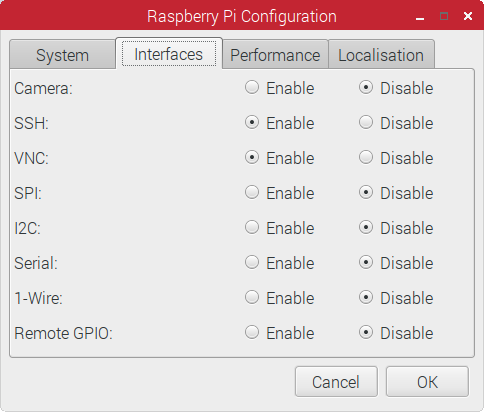
Esta configuração também pode ser efetuada pelo Terminal do sistema, através do utilitário raspi-config. Entre com o comando $ sudo raspi-config no Terminal do sistema, selecione a opção Interfacing Options (use as teclas direcionais, tab e enter), vá até o SSH e VNC e habilite-os.
SSH (Secure Shell) é um protocolo seguro utilizado, principalmente, para login remoto (terminal) à sistemas UNIX/Linux. O VNC (Virtual Network Computing) é um sistema que permite o acesso remoto à interface do sistema (tela/desktop).
Alterando as credenciais de acesso:
O sistema deverá alertar sobre o usuário padrão (pi), que não possui uma senha cadastrada (ou usa a senha padrão: raspberry). Você pode alterar a senha no próprio utilitário gráfico, na aba System / Change Password, ou no Terminal, com o comando $ passwd. É muito importante alterar esta senha.
Acessando o sistema remotamente:
Feito isso, você já pode dispensar o uso da TV e do mouse e teclado, afinal, sua Raspberry já poderá ser acessada via SSH e VNC.

Acesso via SSH:
A imagem abaixo ilustra o acesso via SSH ao Raspbian através do software Putty para Windows. Para o aceso através do Linux, use o comando:
$ ssh pi@192.168.25.81
*Substitua 192.168.25.81 pelo IP ou nome de host desejado.
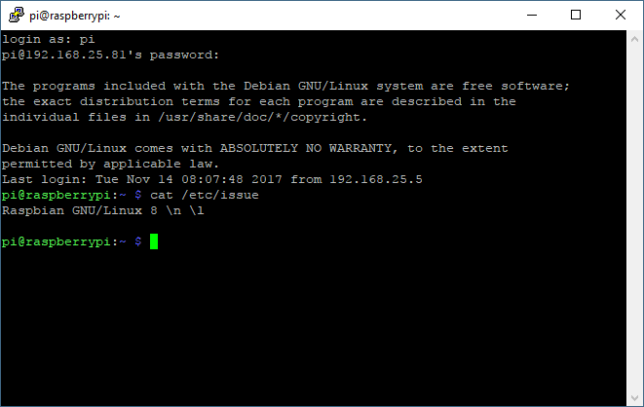
Acesso via VNC:
A imagem abaixo ilustra o acesso via VNC através do software VNC Viewer para Windows.
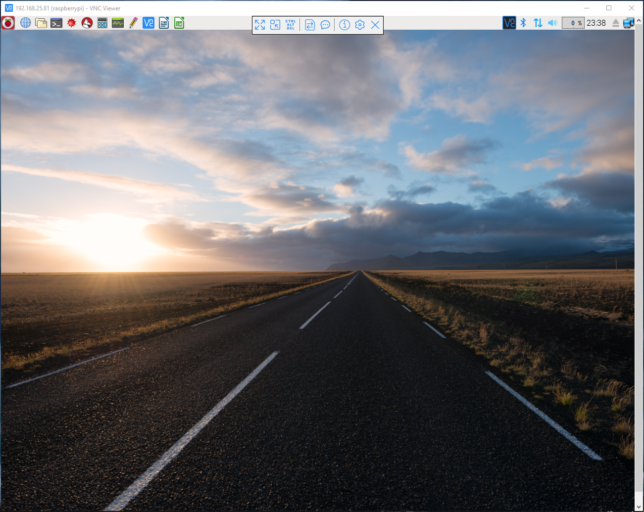
Configurando um IP estático:
Para facilitar e garantir que o acesso remoto esteja sempre disponível é recomendado configurar um endereço IP estático (fixo) no sistema, pois, por padrão, a Pi recebe um endereço dinâmico, via DHCP da rede.
DHCP (Dynamic Host Configuration Protocol) é um protocolo que oferece configurações de rede (IP, Máscara, Roteador e DNS) aos hosts (clientes) conectados à rede.
Para configurar um IP estático na Pi, acesse o Terminal e edite o arquivo /etc/dhcpcd.conf, com o comando:
$ sudo nano /etc/dhcpd.conf
Insira o conteúdo abaixo no final do arquivo, de acordo com as configurações da sua rede:
# STATIC IP interface eth0 static ip_address=192.168.25.81/24 static routers=192.168.25.1 static domain_name_servers=192.168.25.1
Salve o arquivo (tecle Ctrl + x, digite Y e tecle Enter para confirmar) e então reinicie o serviço de rede com o comando:
$ sudo /etc/init.d/networking restart
Você pode confirmar a configuração com o comando $ ip a ou através da interface gráfica, como ilustrado abaixo:
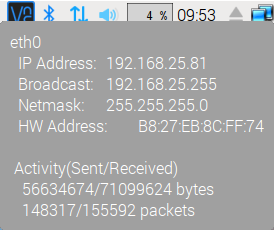
Obs.: caso precise efetuar algum ajuste avançado no SSH, acesse o arquivo /etc/ssh/sshd_config e, caso precise efetuar algum ajuste avançado no VNC, acesse suas opções através da interface gráfica.
No próximo artigo veremos como instalar o Apache (servidor Web) na Pi e configurá-lo para acesso via HTTPS (protocolo seguro).
*Com referências de: Raspberry Pi – Remote Access
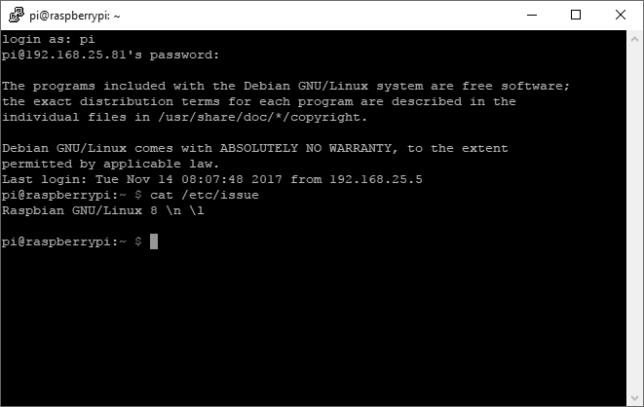
Daniel, boa tarde! Como faço para verificar qual o static domain_name_servers que devo utilizar?
Oi, Carlos! Este parâmetro define o domínio (DNS) da tua rede, exemplo: minhaempresa.local ou empresa-local.com.br. Não é um valor obrigatório.